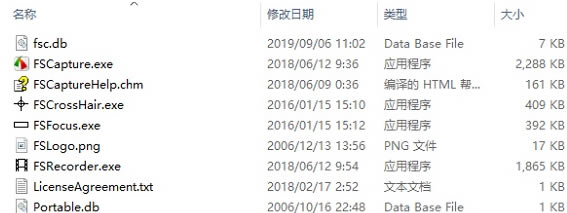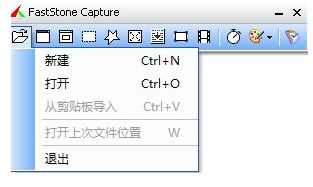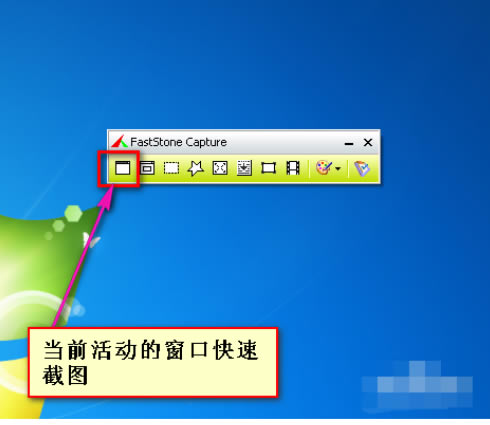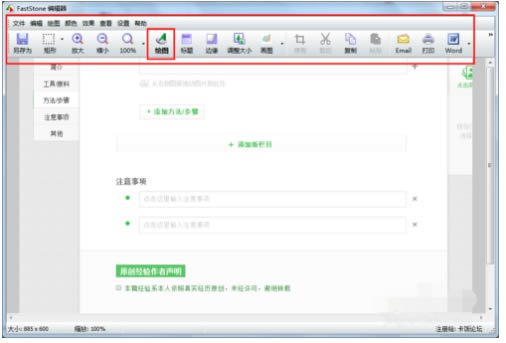【FastStoneCapture免费版】FastStone Capture屏幕截图软件下载 v9.2 中文版
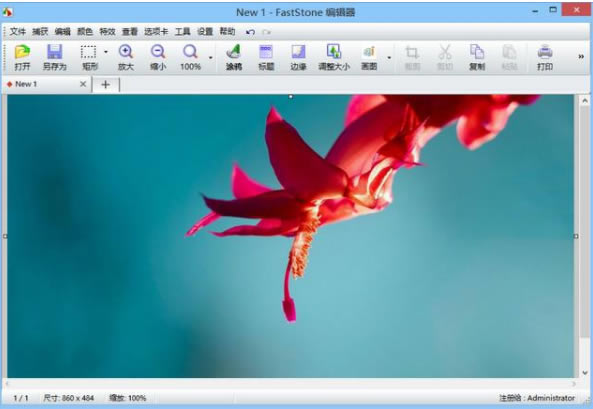
- 软件大小:查看
- 软件语言:简体中文
- 授权方式:免费软件
- 更新时间:2024-10-17
- 软件类型:国产软件
- 推荐星级:
- 运行环境:XP,Win7,Win8,Win10,Win11
软件介绍FastStoneCapture免费版是一款十分实用的屏幕截图工具。FastStoneCapture中文破解版内置简约舒适的操作界面,合理整齐的功能布局,不管你刚刚接触这类软件的新手小白,还是已经用惯其他软件的老手,都能够轻松驾驭。FastStoneCapture中文版集图像浏览、编辑和抓屏为一体,适合所有主流图片格式,比方说BMP,JPEG,JPEG 2000,GIF,PNG,PCX,TIFF等等。并且截取后的图片清晰直观,不用多说,赶紧下载。
FastStoneCapture免费版软件特色1、内置贴心完整的功能服务 FastStone Capture免费版避免随意修改或删减功能,优化参数设置。 2、安全可靠,自动屏蔽垃圾广告 不集成广告插件或恶意程序,无弹出窗口。 3、智能精确,一步到位 汉化力求精准完整,智能安装,彻底卸载。 4、实时更新,尽善尽美 与原版软件同步更新,FastStone Capture免费版不断提升作品质量。 FastStoneCapture免费版软件功能取色器 FastStone Capture 的取色支持RGB 、Dec 和Hex 三种格式的色值,而且还有一个混色器,取到颜色之后可以再编辑。 屏幕放大镜 可以设置放大倍率,放大镜的尺寸,外观(圆形,矩形以及圆角矩形)以及是否平滑显示,按ESC 键或单击右键可退出放大镜。 屏幕录像机 屏幕录像机功能可以录制屏幕动作,将窗口/对象、矩形区域或全屏区域的屏幕录制为高清晰 WMV 视频。 截屏 包括了全屏截取,当前活动窗口截取,截取选定区域,多边形截取和截取滚动页面等,基本上常用的都有了,特别是滚动截取。 图像浏览/ 编辑 FS Capture 还包括快速浏览/ 编辑图像的功能,可以点击主窗口的“ 打开” 图标快速打开一幅图片,进行简单的缩放、裁切、旋转、加文字等轻量级的操作。把网页中图片拖到FS Capture 的窗口上,会快速打开图像浏览窗口。 FastStoneCapture免费版安装教程-从本站下载软件之后,解压,运行exe应用程序。
-点击下一步,选择了好安装路径。 -正在安装中,请稍等片刻。 -安装完成,即可使用。
FastStoneCapture免费版使用方法常用快捷的截图会在软件列出来。
第一个是快捷活动窗口截图功能,一点击就会将目前活动的窗口进行截屏,不需要选择。 第二个是窗口截图,智能识别窗体范围,选择窗体后即可成功截图。 第三个是矩形截图功能,拖拉矩形窗口区域,截取任意矩形图形图片。 第四个是任意多边形截图功能,截取自定义图形图片。 第五个是屏幕截图功能,点击即可快速截取整个屏幕。 第六个是拖动窗口截图工具,比较高级的。点击后,可以拖动窗口进行大范围的截图,比如可以将浏览器的网页做为截图对象,截取时,滑动下拉条,会将整个网页完整的截取下来,而不只是电脑屏幕大的范围而已。 第七个是固定大小截图,只能截取固定大小的图片,当然,这个大小可以设定的。 第八个是屏幕录像,可以选取区域进行录像,保存成视频。
FastStoneCapture免费版常见问题faststone capture怎么录屏? 1、打开已安装完成的FastStone Capture软件。 2、在软件主界面点击软件图标,会显示丰富的功能,如下图选择屏幕录像机即可,想要更快捷的直接点击录像机图像即可。 3、点击选项图标设置相应的录屏参数,可设置参数包括:视频(视频帧速率、样式等)、音频(音频质量、单击音量等)、快捷键(默认快捷键:放大/缩小为F5,暂停/继续为Ctrl+F10)、输出(文件名称模板、是否播放视频等)、通知。 4、录制屏幕的区域有多个模式可以选择: 窗口/对象 矩形区域 固定区域大小 全屏幕(不包含任务栏) 全屏 重复上次区域 选择一种方式,确定记录区的位置、尺寸,点击录制即刻开始。 5、点击录制界面的停止按钮就可以停止录制,或者使用设置好的快捷键。 6、录制完成自动弹出提示窗口,根据视频效果选择继续、保存还是丢弃,对录屏结果满意的用户点击“保存”就可以了。 7、如果你在设置时选择文件保存之后播放视频,就可以直接查看视频效果,为其添加注释(文本、箭头、高亮等)、缩放效果等简单的编辑处理。 faststone capture怎么截长图? 1、首先我们打开FastStone Capture,然后我们打开一个网页,滚动截图一般用于截超过一个屏幕长度的图。我们点击这个“捕获滚动屏幕”按钮 2、我们按住CTRL键来选择你要截图大小,然后就会出现一个红色的框框,我们点击向下的滚动条,截图完成点击回车。 3.这是用faststone capture滚动截图的内容。它可以将整个页面的内容放在一张图中。 faststone capture怎么滚动截图? 1、首先我们打开FastStone Capture,然后我们打开一个网页,滚动截图一般用于截超过一个屏幕长度的图。我们点击这个“捕获滚动屏幕”按钮 2、我们按住CTRL键来选择你要截图大小,然后就会出现一个红色的框框,我们点击向下的滚动条,截图完成点击回车。 具体我们来看看效果: 如果我们平时截图是只能截成这个样子。 这是用faststone capture滚动截图的内容。它可以将整个页面的内容放在一张图中。 FastStoneCapture免费版更新日志– 向内部编辑器添加了一个克隆工具(按 C 键打开) – 在绘制中为文本框添加了更多的预设颜色 – 在矩形区域捕获时,您可通过按 Tab 键切换角 – 改进了对触摸屏和高分辨率屏幕的支持 – 改进了与各种扫描仪的兼容性 – 改进了数字和字母戳 – 优化了窗口/对象捕获 – 在编辑器中按 Ctrl+S 可打开保存对话框,再次按 Ctrl+S 可以确认(无需点击保存按钮) – 许多其它小改进和错误修复 |